当前位置:首页 > 大白菜资讯 > 联想小新笔记本怎么跳过联网?联想小新跳过开机联网的教程
联想小新笔记本怎么跳过联网?联想小新跳过开机联网的教程
在使用联想小新笔记本时,有时用户可能希望在开机启动过程中跳过联网步骤,这主要是为了节省时间、保护隐私或是进行系统设置前的测试。以下是具体方法的介绍。
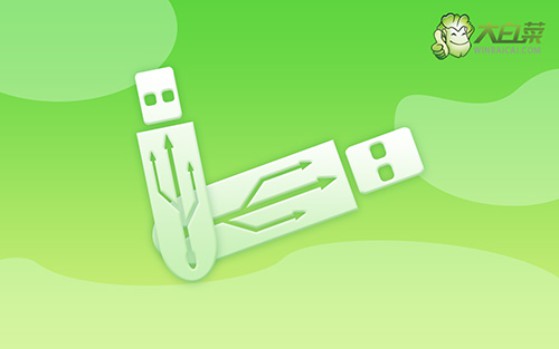
1、使用OOBE阶段跳过方法
进入审核模式:当开机出现Windows logo时,同时按下Ctrl+Shift+F3(或Ctrl+Shift+F3+Fn),此时系统会自动重启并进入审核模式。
注意操作细节:在此模式下,系统会展示一个配置窗口。重要的是不要点击“确定”按钮,而是将此窗口最小化或拖到屏幕边缘,继续查看硬件信息或进行其他检查。
2、使用CMD命令跳过联网
调出命令提示符:在OOBE阶段的联网界面,通过按Shift+F10或Fn+Shift+F10组合键调出命令提示符(CMD)窗口。
执行跳过脚本:在CMD窗口中输入执行命令oobe\BypassNRO.cmd,然后按回车键确认。此操作将重启计算机并返回OOBE首页,此时可以选择“没有Internet连接”继续进行受限设置。
3、利用系统热键
Alt+F4组合键:在选择地区界面或其他OOBE相关界面,可以使用Alt+F4组合键尝试跳过联网步骤。这种方法依赖于操作系统的具体版本和热键响应。
处理热键失效情况:如果上述组合键不起作用,可以尝试加入Fn键,即使用Alt+F4+Fn组合键。不同机型的热键访问方式可能略有不同。
4、调整BIOS设置
预先设置BIOS:在开机初期进入BIOS设置,查找与网络启动相关的选项,并尝试禁用网络启动功能。这需要在开机时按特定的键(通常是F2或Del键)进入BIOS界面。
恢复默认设置:如果不熟悉BIOS设置,可以在操作前拍摄设置界面的照片作为备份,以便操作后恢复到原始状态。
5、使用第三方启动选项
利用启动盘:如果有可启动的USB驱动器或光盘,可以在开机时通过BIOS设定从这些媒体启动,从而绕过正常的Windows启动流程和OOBE阶段。
制作专用启动盘:可以创建一个带有预配置脚本的启动盘,用于自动执行跳过联网的操作,这对于经常需要进行此类操作的用户尤其有用。
综上所述,用户可以有效地在联想小新笔记本上跳过开机时的联网环节。掌握这些技巧不仅可以帮助节省时间,还能在没有网络的情况下也能顺利完成系统设置或其他测试工作。

